இருப்பினும், மால்வேர்பைட்ஸ் அவர்கள் குறிப்பிடாத காரணங்களுக்காக 2018 இல் ஜங்க்வேர் அகற்றும் கருவியை மீண்டும் நிறுத்தியது. Malwarebytes இப்போது JRTக்கு மாற்றாக வழங்குகின்றன Adw கிளீனர் இது அனைத்து முக்கிய JRT செயல்பாடுகளையும் கூடுதல் அம்சங்களையும் கொண்டுள்ளது.
Malwarebytes வழங்கும் JRT பற்றி இந்தக் கட்டுரை பின்வரும் அவுட்லைனைப் பயன்படுத்தி விவரிக்கும்:
- JRT (Junkware Removal Tool) என்றால் என்ன?
- Junkware Removal Tool Alternative (Adw Cleaner) பதிவிறக்குவது எப்படி?
JRT (Junkware Removal Tool) என்றால் என்ன?
Malwarebytes இன் அதிகாரப்பூர்வ ஆதரவு மன்றத்தைச் சேர்ந்த ஒருவர் Junkware Removal Toolஐ உருவாக்கினார். Malwarebytes பின்னர் இந்த கருவியை வாங்கியது. JRT என்பது ஒரு சிறிய மென்பொருள் நிரலாகும், இது மற்ற வழக்கமான நிரல்களைப் போல நிறுவ வேண்டிய அவசியமில்லை. ஒரு பயனர் அதை பதிவிறக்கம் செய்ய வேண்டும், அது ஸ்கேன் செய்து அகற்ற தயாராக இருக்கும். இதேபோல், அதை நிறுவல் நீக்க வேண்டிய அவசியம் இல்லை, ஒரு பயனர் JRT கோப்பை நீக்க வேண்டும்.
JRT க்கு GUI இல்லை, மாறாக இது CLI போன்ற அம்சங்களைக் கொண்ட ஒரு நிரலாகும். பயனருக்கு எந்த விருப்பமும் கிடைக்காது என்று அர்த்தம். ஜேஆர்டியை இயக்க ஒரே ஒரு வழி இருந்தது, அதைத் தொடங்குவதுதான். சாத்தியமான அனைத்து மால்வேர் கோப்புகளையும் ஸ்கேன் செய்து அகற்றிய பிறகு அது நிறுத்தப்படும் மற்றும் அகற்றப்பட்ட கோப்புகளைப் பற்றிய தகவல்களைக் கொண்ட “.txt” கோப்பை இறுதியில் வழங்கும். ஒருமுறை செய்துவிட்டால், அதை திரும்பப் பெற முடியாது.
Junkware Removal Tool Alternative (Adw Cleaner) பதிவிறக்குவது எப்படி?
JRT க்கு மால்வேர்பைட்ஸின் மாற்று புதியது ' Adw கிளீனர் ” கருவி. பயனர் JRT செயல்பாட்டை விரும்பினால், அனைத்து முக்கிய JRT செயல்பாடுகளையும் வழங்குவதால், Adw Cleaner ஐ பதிவிறக்கம் செய்ய பரிந்துரைக்கப்படுகிறது. Adw Cleaner கருவியைப் பதிவிறக்க, கீழே காட்டப்பட்டுள்ள படிகளைப் பின்பற்றவும்.
படி 1: Malwarebytes இணையதளத்திற்குச் செல்லவும்
உலாவியைத் திறந்து, அதிகாரப்பூர்வ மால்வேர்பைட்டுகளுக்குச் செல்லவும் இணையதளம் . வலைப்பக்கத்தை கீழே ஸ்க்ரோல் செய்வதன் மூலம் பயனர்கள் Adw Cleaner பற்றிய தகவலைப் பார்க்கலாம். அடுத்து, தனிப்படுத்தப்பட்ட 'ஐ கிளிக் செய்யவும் ADWCLEANER 'Adw Cleaner ஐ பதிவிறக்கம் செய்ய ஆங்கர் இணைப்பு:
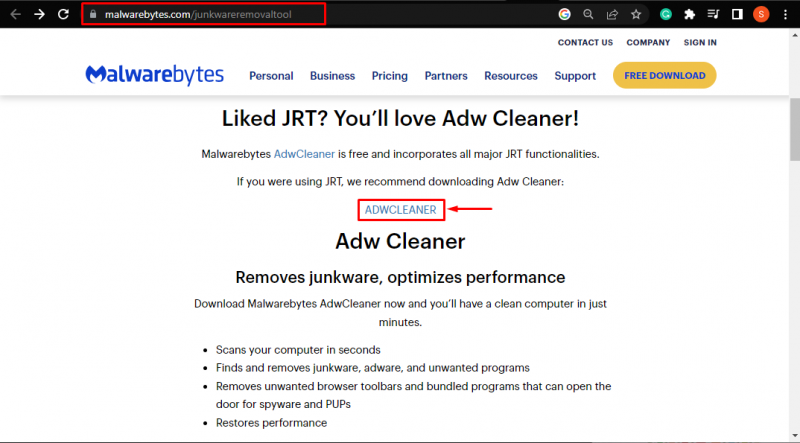
படி 2: Adw கிளீனரைத் திறக்கவும்
கோப்பு பதிவிறக்கம் செய்யப்பட்டதும், '' என்பதற்குச் செல்லவும். பதிவிறக்கங்கள் 'ஃபைல் எக்ஸ்ப்ளோரரில்' மற்றும் இருமுறை கிளிக் செய்யவும் adwcleaner ' கோப்பு:
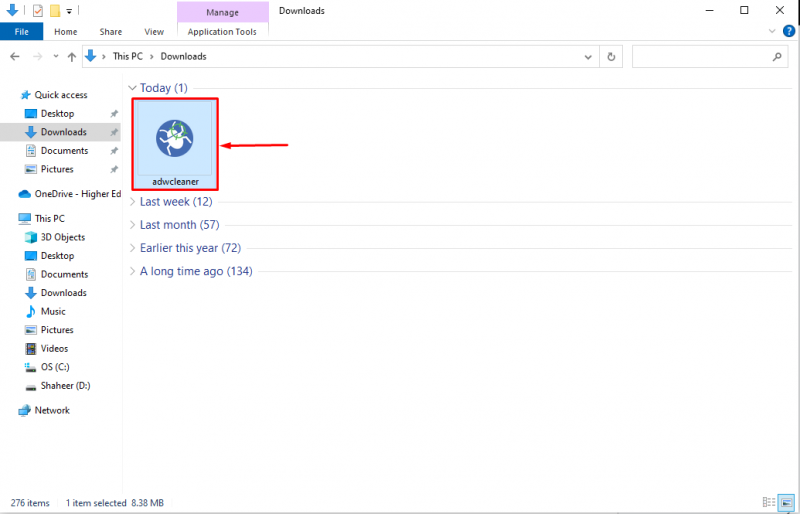
படி 3: Adw கிளீனரைப் பயன்படுத்தி கணினியை ஸ்கேன் செய்யவும்
நீங்கள் AdwCleaner கருவியை துவக்கியவுடன், அது கோப்புகளை ஸ்கேன் செய்ய தயாராக இருக்கும். இது ஒரு போர்ட்டபிள் எக்ஸிகியூடபிள் புரோகிராம் என்பதையும் இது குறிக்கிறது. நீங்கள் AdwCleaner ஐ அறிமுகப்படுத்தியதும், விதிமுறைகள் மற்றும் ஒப்பந்தங்களுடன் உடன்படுமாறு பயனரைக் கேட்கும். 'ஐ கிளிக் செய்யவும் நான் ஒப்புக்கொள்கிறேன் தொடர்வதற்கான பொத்தான்:
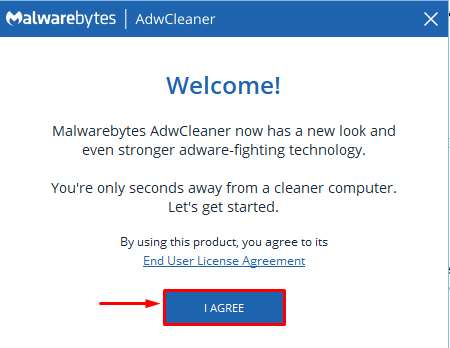
அடுத்து, கணினியை ஸ்கேன் செய்ய தயாராக இருக்கும். அடிக்கவும்' இப்போது ஸ்கேன் செய்யவும் கணினியில் உள்ள மால்வேர் கோப்பை ஸ்கேன் செய்து அகற்றத் தொடங்கும் பொத்தான்:
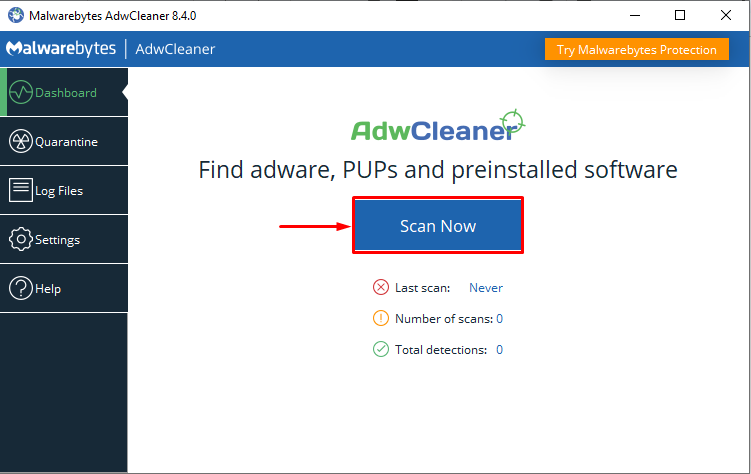
படி 4: முடிவைப் பார்த்து நடவடிக்கை எடுங்கள்
Adw Cleaner ஸ்கேன் முடித்தவுடன், ஸ்கேன் முடிவுகளை பயனருக்கு வழங்கும். அடிக்கவும்' அடுத்தது மீதமுள்ள கண்டறியப்பட்ட முடிவுகளைக் காண அடுத்த பக்கத்திற்குச் செல்ல ” பொத்தான்:
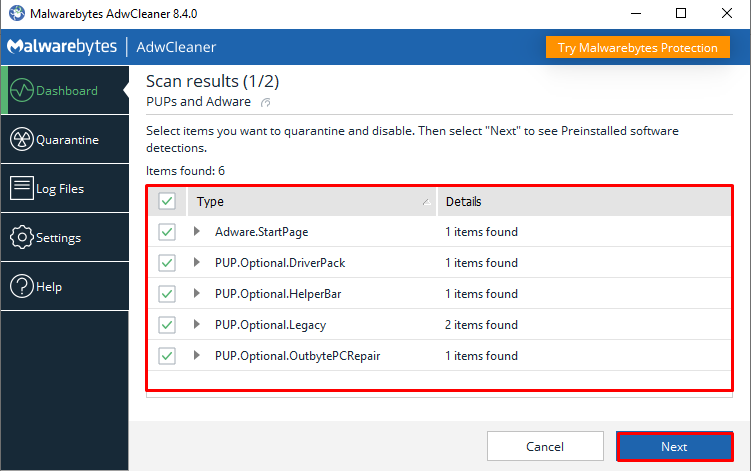
2வது பக்கத்தில், Adw Cleaner மூலம் கண்டறியப்பட்ட முன்பே நிறுவப்பட்ட மென்பொருள் பயனருக்குக் காண்பிக்கப்படும். முன்பே நிறுவப்பட்ட மென்பொருள் கோப்புகளைத் தேர்ந்தெடுக்க பயனர் தேர்வுப்பெட்டியைக் குறிக்கலாம் மற்றும் '' என்பதைக் கிளிக் செய்யவும் தனிமைப்படுத்துதல் 'தேர்ந்தெடுக்கப்பட்ட கோப்புகளை தனிமைப்படுத்தப்பட்ட தாவலுக்கு நகர்த்துவதற்கான பொத்தான், அதில் இருந்து பயனர் அவற்றை முடக்கலாம்:
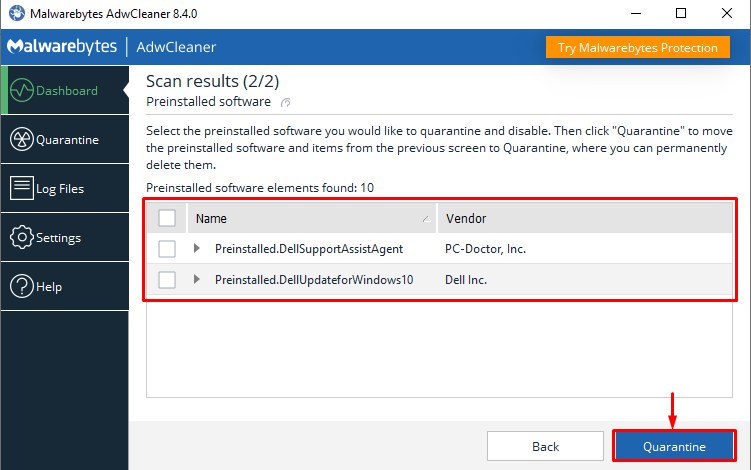
படி 5: கோப்புகளை முடக்கு
'ஐ கிளிக் செய்யவும் தனிமைப்படுத்துதல் தனிமைப்படுத்தப்பட்ட அனைத்து கோப்புகளையும் பார்க்க சாளரத்தின் இடது பலகத்தில் இருந்து 'தாவல்:
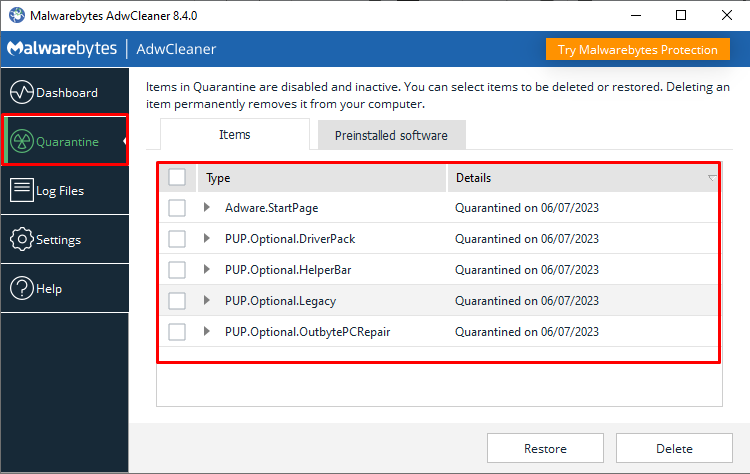
அடுத்து, தேர்ந்தெடுக்கப்பட்ட கோப்புகளுக்கு எதிராக தேர்வுப்பெட்டியைக் குறிக்கவும், பின்னர் '' என்பதைக் கிளிக் செய்யவும். அழி 'கோப்புகளை நீக்குவதற்கான பொத்தான் அல்லது ' மீட்டமை கோப்புகளை மீட்டமைப்பதற்கான பொத்தான்:
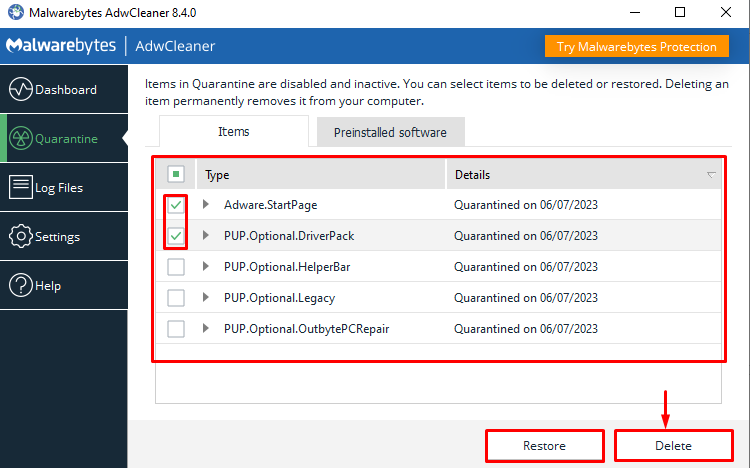
விண்டோஸில் 'JRT' மாற்று 'AdwCleaner' ஐப் பயன்படுத்துவது பற்றியது.
முடிவுரை
Junkware Removal Tool ஆனது 2018 இல் Malwarebytes ஆல் நிறுத்தப்பட்டது. இப்போது, அவர்கள் JRTக்கு மாற்றாக ' Adw கிளீனர் ” இதில் அனைத்து முக்கிய JRT செயல்பாடும் மற்றும் சில கூடுதல் அம்சங்கள் உள்ளன. Adw Cleaner ஐப் பதிவிறக்க, அதிகாரப்பூர்வ Malwarebytesக்குச் செல்லவும் இணையதளம் . இணையதளத்தில், '' என்பதைக் கிளிக் செய்க ADWCLEANER ”ஆங்கர் இணைப்பு. அதன் பிறகு, ''ஐத் திறக்கவும் adwcleaner 'கோப்பில் இருந்து' பதிவிறக்கங்கள் ” மால்வேர் கோப்புக்கான கணினியை ஸ்கேன் செய்யத் தொடங்கவும். இந்தக் கட்டுரை JRT மாற்றீட்டைப் பதிவிறக்குவதற்குத் தேவையான அனைத்து படிகளையும் வழங்கியுள்ளது ' Adw கிளீனர் ” விண்டோஸில்.